win10控制面板没有休眠选择是怎么回事 win10控制面板没有休眠选择解决方法
- 更新日期:2023-02-27 08:50:20
- 来源:互联网
win10控制面板没有休眠选择是怎么回事?相信很多的用户们在使用电脑的过程中都会用到休眠模式,但是有不少的用户们却发现在电源选项中发现没有休眠模式,那要怎么去设置才能有这个休眠模式,接下来就让本站为各位用户们带来win10控制面板没有休眠选择解决方法吧。
win10控制面板没有休眠选择是怎么回事
首先我们点击“开始菜单”,点击“设置”,进入到Windows设置界面,我们点击“系统”选项。
点击“电源和睡眠”,在右侧窗口中我们点击“其他电源设置”。
点击“选择电源按钮的功能”。

如果关机设置下面的选项是灰色的,我们点击“更改当前不可用的设置”。
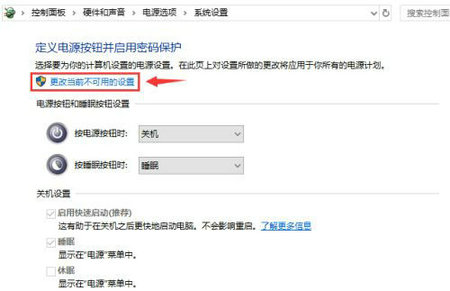
这时候,我们勾选休眠选项,并点击保存修改按钮。
如果没有这个选项,解决办法:鼠标右键点击“开始菜单”,选择“Windows powershell(管理员)”,在Windows powershell窗口中输入命令:powercfg -h on。
这时候,我们就可以看到电源选项中,多了一个休眠模式。
扩展资料:
当Windows系统进入休眠模式之后,将电脑当前的运行状态和数据保存到了硬盘,然后整台电脑的硬件(cpu、内存、硬盘等)都处于断电状态,这种模式完全不耗电,当我们需要恢复的时候,系统将从硬盘中读取数据内容到内存中,由于硬盘的运行速率与内存相差甚远,所以唤醒休眠状态要比唤醒待机状态更费时一些,但是休眠状态是整体硬件处于断电状态,所以即使在电源断开的情况下,下次依然能恢复到休眠前的电脑运行状态。









